【パワーポイント】音楽(BGM)をフェードアウトさせるには

音楽を、だんだんと聞こえなくなるようにしたいんだ。

フェードアウトだな、やってみるか。
- 「オーディオツール 再生タブ」→「フェードイン」「フェードアウト」
- フェードイン、フェードアウトにかかる時間を指定できる
- 音楽の途中でフェードアウトはできないので、トリミングする
【パワーポイント】フェードイン、フェードアウトとは
挿入した音楽は、「フェードイン」「フェードアウト」ができます。

フェードイン?フェードアウト??

音楽をブツっと切るんじゃなくて、だんだん小さくしていくのがフェードアウトだな。
| フェードイン | ボリュームを0からだんだん上げて、音楽を開始する |
| フェードアウト | ボリュームをだんだん下げて0にして、音楽を終了する |
【パワーポイント】音楽をフェードイン、フェードアウトさせる方法
ステップ1
まず、フェードイン、フェードアウトしたい音楽のオーディオアイコンをクリックします。
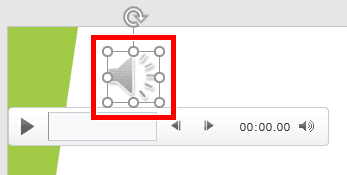
ステップ2
「オーディオツール 再生タブ」→編集のところにある「フェードイン」、「フェードアウト」から、設定ができます。
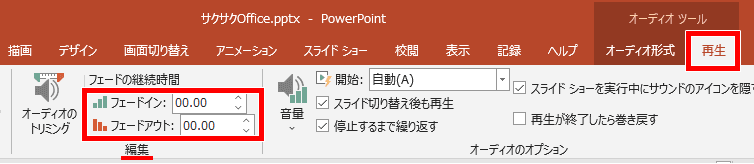

「00.00」って書いてあるね?

ここに、何秒かけてフェードイン、フェードアウトするかって、秒数を入れるんだぜ。
完成!
秒数を入力したら、フェードイン、フェードアウトの設定完了です。
例えばフェードインを3.00、フェードアウトを5.00にすると、3秒かけてだんだんと音楽が聞こえるようになり、最後は5秒かけてだんだんと音が聞こえなくなります。
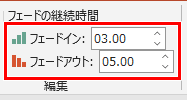
【パワーポイント】音楽をフェードアウトできないときは
このフェードアウト、音楽の終了から何秒前……という指定はできるのですが、曲の途中でフェードアウトして音楽を止める、ということはできません。

フェードアウトを何秒に設定しても、最後まで流れるんだぜ。

音楽が長いと、結局最後はブツっと切れちゃうんだよね。
これを回避するには、リハーサルなどであらかじめ時間を把握し、その長さに合わせた音楽を使う、または音楽をトリミングする必要があります。
音楽をトリミングする

トリミングって?

音楽を好きな位置でカットすることだぜ。
ステップ1
まず、トリミングしたい音楽をクリックします。
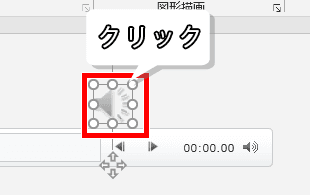
ステップ2
「オーディオツール 再生タブ」→編集のところにある「オーディオのトリミング」をクリックしてください。
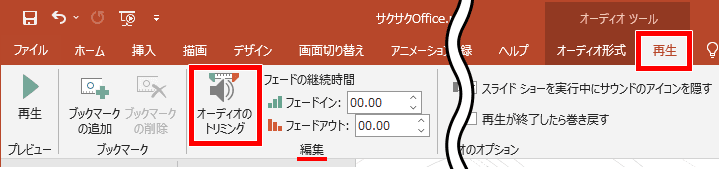
または、音楽アイコンを「右クリック」→「トリム」でもOKです。
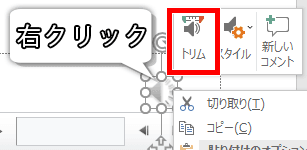
ステップ3
オーディオのトリミングダイアログボックスが出てきました。
左右の緑、赤いバーをドラッグして、残す範囲を決めます。
少し青っぽい部分が、最終的な音楽の範囲ってことです。
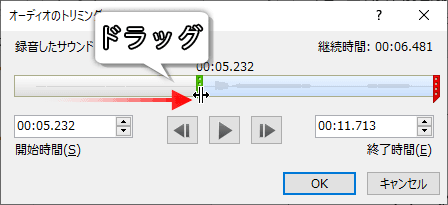
ステップ5
終わったら、「OK」をクリックです。
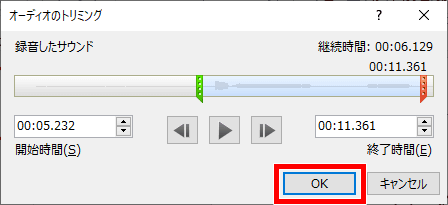
これで、トリミング完了です!
これで、音楽をフェードアウトさせて印象的なプレゼンができますね!
それでは、お疲れさまでした!
- 「オーディオツール 再生タブ」→「フェードイン」「フェードアウト」
- フェードイン、フェードアウトにかかる時間を指定できる
- 音楽の途中でフェードアウトはできないので、トリミングする



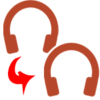

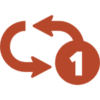
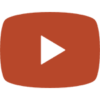





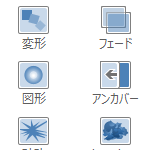


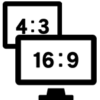

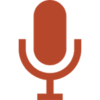
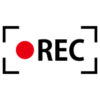





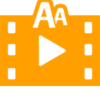




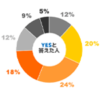







ディスカッション
コメント一覧
まだ、コメントがありません